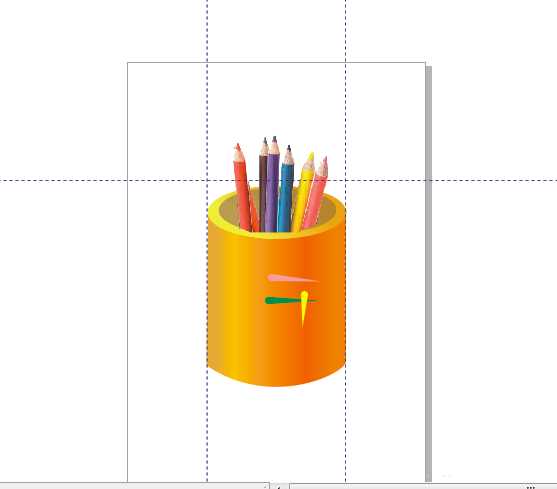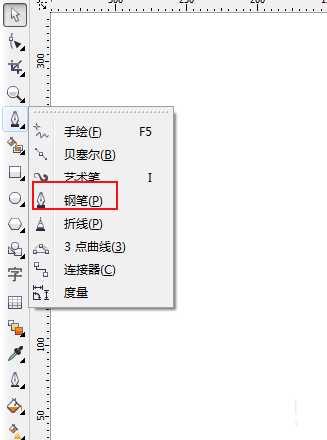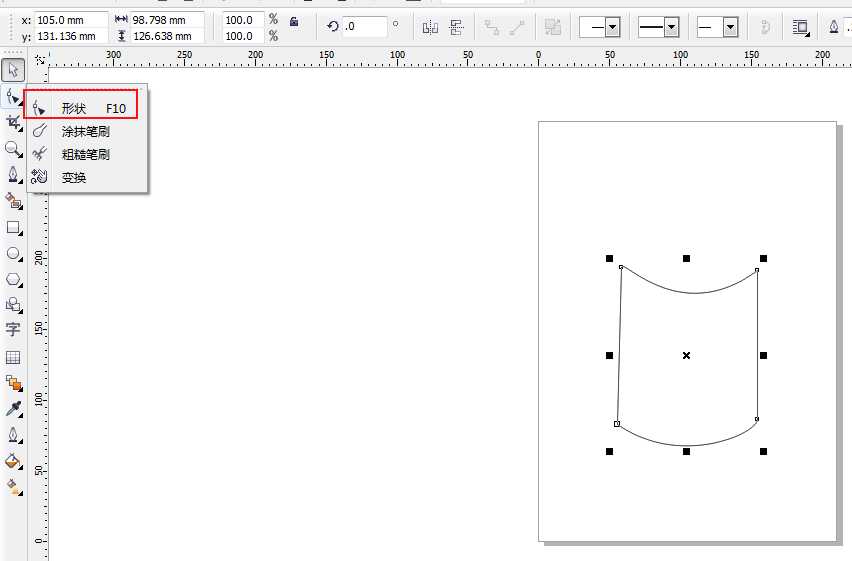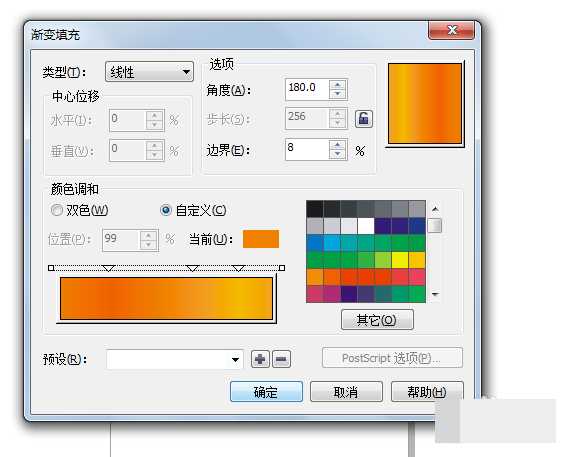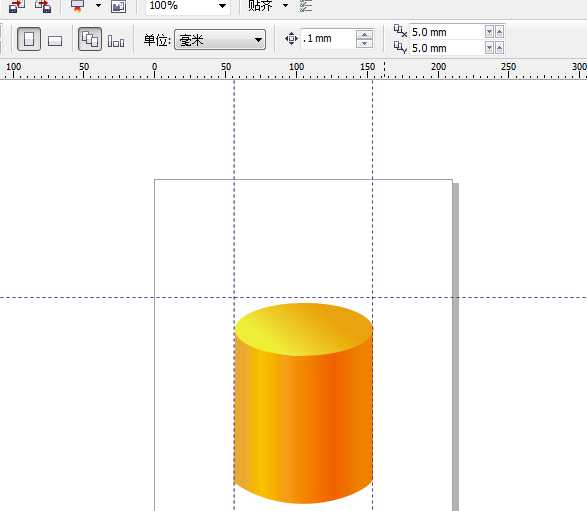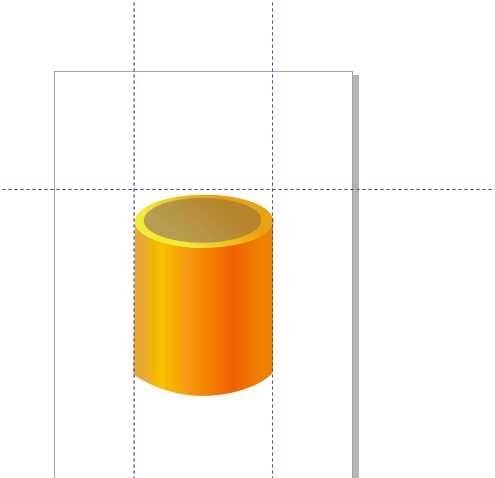CorelDRAW怎么绘制笔筒?接下来小编就教大家使用CorelDRAW快速绘制一个圆形笔筒的操作方法,教程很简单,用到的都是CorelDRAW的基础工具,只要几步即可快速完成,好了,话不多说,感兴趣的朋友快来学习一下吧。
效果图:
具体步骤:
1、打开CorelDRAW,找到工具箱中的“钢笔工具”。
2、然后绘制一个笔筒形状,用“形状工具”局部调节。
3、采用渐变填充的方法,自定义颜色,线性渐变。
4、上方绘制椭圆,填充颜色后,再复制缩小一层,颜色加深。
5、导入笔素材,抠图完成后导入到CorelDRAW放置于容器中,多余部分用橡皮擦擦除。
6、笔筒大概成型了,再添加一些小的花纹即可。
教程结束,以上就是关于CorelDRAW快速绘制一个漂亮的圆形笔筒教程的全过程,是不是很简单呢?
相关教程推荐:
CDR绘制一个蓝色可爱的卡通笔筒
CorelDraw使用封套工具绘制出扭曲的胶卷效果教程
cdr怎么做立体字效果?cdr制作漂亮的3d立体字教程
标签:
CorelDRAW,圆形笔筒
免责声明:本站文章均来自网站采集或用户投稿,网站不提供任何软件下载或自行开发的软件!
如有用户或公司发现本站内容信息存在侵权行为,请邮件告知! 858582#qq.com
暂无“CorelDRAW快速绘制一个漂亮的圆形笔筒教程”评论...
更新动态
2024年11月27日
2024年11月27日
- 凤飞飞《我们的主题曲》飞跃制作[正版原抓WAV+CUE]
- 刘嘉亮《亮情歌2》[WAV+CUE][1G]
- 红馆40·谭咏麟《歌者恋歌浓情30年演唱会》3CD[低速原抓WAV+CUE][1.8G]
- 刘纬武《睡眠宝宝竖琴童谣 吉卜力工作室 白噪音安抚》[320K/MP3][193.25MB]
- 【轻音乐】曼托凡尼乐团《精选辑》2CD.1998[FLAC+CUE整轨]
- 邝美云《心中有爱》1989年香港DMIJP版1MTO东芝首版[WAV+CUE]
- 群星《情叹-发烧女声DSD》天籁女声发烧碟[WAV+CUE]
- 刘纬武《睡眠宝宝竖琴童谣 吉卜力工作室 白噪音安抚》[FLAC/分轨][748.03MB]
- 理想混蛋《Origin Sessions》[320K/MP3][37.47MB]
- 公馆青少年《我其实一点都不酷》[320K/MP3][78.78MB]
- 群星《情叹-发烧男声DSD》最值得珍藏的完美男声[WAV+CUE]
- 群星《国韵飘香·贵妃醉酒HQCD黑胶王》2CD[WAV]
- 卫兰《DAUGHTER》【低速原抓WAV+CUE】
- 公馆青少年《我其实一点都不酷》[FLAC/分轨][398.22MB]
- ZWEI《迟暮的花 (Explicit)》[320K/MP3][57.16MB]